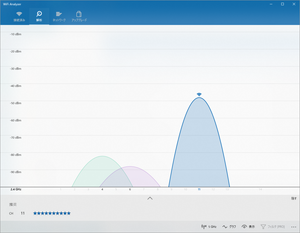WiFi Analyzer の評価の分布
最適なアクセスポイントを特定し、ネットワーク強度や推奨チャンネルを分析できるアプリ
5つ星 | 33%(1件) | |
4つ星 | 0%(0件) | |
3つ星 | 0%(0件) | |
2つ星 | 0%(0件) | |
1つ星 | 67%(2件) |
ユーザーレビューと評判
-
コメント
最近、タスクバー「ネットワーク」アイコン表示が、信号のフラツキを示…

Gonbe1,372件Windows 10最近、タスクバー「ネットワーク」アイコン表示が、信号のフラツキを示したので、
本ソフトで確認すると、以前-60dBm程あった信号強度が-64dBmに劣化を確認。
早速、本ソフトでモニタしながら、無線ルータのアンテナの指向性を再調整したら、
添付図のとおり-56dBmという良好な値を示して、格段に通信が安定化しました。
私の近隣は、2.4GHz帯は大混雑ですが、5GHz帯利用者は私一人で混信・干渉なし。2人が参考になったと回答しています。このレビューは参考になりましたか?
-
1
全然動きません

bbbb1件Windows 10全然動きません。
何かのサイトに繋がらないメッセージを延々と繰り返してるだけです。
セキュリティー設定を全開放にしても変わらず。9人が参考になったと回答しています。このレビューは参考になりましたか?
-
5
【追記あり】2.4GHzと5GHzの両バンド対応で便利

Gonbe1,372件Windows 102.4GHzと5GHzの両バンド対応で便利。
2.4GHz帯は、私が住む田舎でも大変に混み合ってきて、通信品質が低下傾向ですが、
5GHz帯はガラガラで変な電波干渉も無く、2.4GHz帯より通信速度が向上しました。
本ソフトは、両バンドにおいて受信した各電波の強度が一望できるので重宝します。
RTT(ラウンドトリップタイム)について、私の環境では異常ありません。
pingを投げてから何秒もの遅延があるとしたら、本当に異常なことですね。4人が参考になったと回答しています。このレビューは参考になりましたか?
-
1
酷い目に遭いました

morinokuma1件Windows 10酷い目に遭いました。
Analyzer 立ち上げたとたん、見事に RTT が激増。かつ、ドロップ開始。6人が参考になったと回答しています。このレビューは参考になりましたか?
-
5
【追記あり】各チャンネルの信号強度が一望できるので、隣接チャンネル干渉状況が分…

Gonbe1,372件Windows 10各チャンネルの信号強度が一望できるので、隣接チャンネル干渉状況が分かります。
以前は同類ソフト「inSSIDe」を使用していましたが、有料化されてしまいました。
本ソフトの方が日本語化されていますし、必要充分な情報が得られて大変便利です。
無線ルータのアンテナが可動できる場合、アンテナを傾斜させると指向性がでます。
色々な方向へアンテナを傾け、本ソフトで信号最大になるよう調整をお薦めします。
ソフト名を間違えました。 「inSSIDer」が正しいです。20人が参考になったと回答しています。このレビューは参考になりましたか?